*Skemaer: Avanceret skema
AdgangAdgang hvis du er administrativ medarbejder eller lærer eller elev/kursist
Dette faneblad kan bruges til at overskue fælles skema for flere personer, persongrupper og lokaler. De forskellige måder at udvælge på, som er beskrevet nedenfor, kan kombineres vilkårligt. Du kan åbne flere faner med avanceret skema, hvis du har brug for at se forskellige kombinationer af valg.
Du kan oprette begivenheder (fx møder med kolleger) og lektioner, og du kan nemt bytte om på to lektioners placering.
Skemabrikker for de nye webhold vises i Avanceret skema, men de kan ikke redigeres her. Mulighederne nedenfor refererer i det store hele kun til skemabrikker for undervisningsmoduler.
| Du kan vælge enkeltpersoner, klasser (helt eller delvist), moduler (helt eller delvist), personalegrupper (helt eller delvist) og lokaler. Disse valg kan kombineres frit. Desuden kan du vælge hold til brug i forbindelse med værktøjet |
||
| Er eksempel på et muligt indhold af et avanceret skema. | ||
|
Undervisningen i to fag kan bytte plads. |
||
| Udvidelse til brug ved større ændringer af skemaet inden for en uge |
Valg af personer og lokaler
Du kan vælge enkeltpersoner ud fra deres navn med det første ikon, enkeltpersoner eller grupper ud fra de næste tre ikoner, og lokaler ved hjælp af det femte ikon i denne værktøjslinje. Det sjette ikon er specielt til administrativ brug, idet det dels benyttes til at vælge et holdskema, dels danner grundlag for en speciel funktion til markering af skemabrikker, se nedenfor under avancerede værktøjer. De to sidste ikoner bruges til hhv. at få vist det samlede skema for udvalget eller at rydde udvalget.
![]()
![]() Vælg personer
Vælg personer
Du er som udgangspunkt selv valgt, men kan fjerne markeringen. Skal du blot arbejde med dit eget skema, behøver du derfor intet gøre for at vælge personer, idet du automatisk ser dit eget skema i Avanceret skema.
Med det første ikon ![]() er der mulighed for at udpege enkeltpersoner. Du kan vælge kursister, lærere og administrativt personale på tre faneblade, og alle tre kategorier vises sorteret efter fornavn. Ved lærere og administrativt personale kan du for oven i dialogen vælge i stedet at sortere på initialer. Bemærk: For at kunne vælge lærere og klasser er det vigtigt, at de alle er knyttet til afdeling (i LUDUS kerne, åbnes med blomsten).
er der mulighed for at udpege enkeltpersoner. Du kan vælge kursister, lærere og administrativt personale på tre faneblade, og alle tre kategorier vises sorteret efter fornavn. Ved lærere og administrativt personale kan du for oven i dialogen vælge i stedet at sortere på initialer. Bemærk: For at kunne vælge lærere og klasser er det vigtigt, at de alle er knyttet til afdeling (i LUDUS kerne, åbnes med blomsten).
Når der på denne måde er valgt personer af en af typerne, findes der i oversigten til venstre én fælles mappe for brugertypen, hvori personerne står sorteret alfabetisk. Du kan vælge fra flere brugertyper efter hinanden uden at lukke dialogen ind imellem.
Man kan udvælge flere personer på én gang ud fra tilhørsforhold til klasser, moduler eller personalegrupper ved at vælge et af de andre ikoner at starte på.
![]() Vælg kursister og lærere i en klasse
Vælg kursister og lærere i en klasse
Når man angiver at ville udpege kursister og/eller lærere med tilknytning til en klasse, får man først mulighed for at afgrænse oversigten til en enkelt institution og/eller fagtype, inden man vælger at oprette oversigten med den blå dobbeltpil:
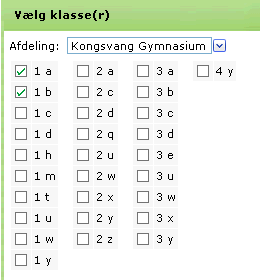
I denne oversigt kan man vælge en eller flere klasser og afslutte valget med OK-knappen. Oversigten til venstre suppleres så med mapper svarende til de valgte klasser, med såvel lærere (kursiverede og øverst) som kursister valgt. Man kan fra- eller tilvælge personer individuelt, og man kan gøre det samlet med mappens tjekboks. Desuden kan mapperne foldes sammen for overskuelighedens skyld:
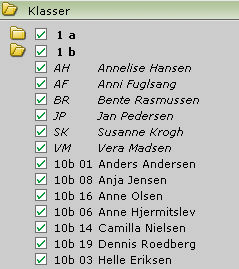
Bemærk, at lærerne kun optræder i forbindelse med en klasse, hvis de udtrykkeligt er knyttet til klassen i LUDUS kernesystem (blomsten) under Koder >> Klasser.
![]() Vælg kursister og lærere på modul
Vælg kursister og lærere på modul
Når man angiver at ville udpege kursister og/eller lærere med tilknytning til et modul, får man først mulighed for at afgrænse oversigten til en enkelt institution og/eller fagtype, inden man vælger at oprette oversigten med den blå dobbeltpil.
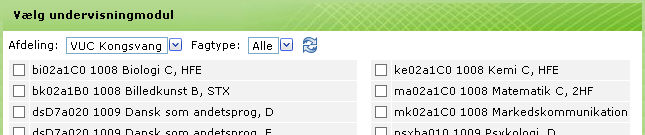
I denne oversigt kan man vælge et eller flere moduler og afslutte valget med OK-knappen. Oversigten til venstre suppleres så med mapper svarende til de valgte moduler, med såvel lærere (kursiverede og øverst) som kursister valgt. Man kan fra- eller tilvælge personer individuelt, og man kan gøre det samlet med mappens tjekboks. Desuden kan mapperne foldes sammen for overskuelighedens skyld:
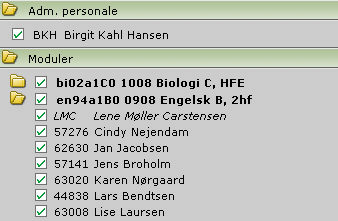
![]() Vælg adm. personale fra personalegruppe
Vælg adm. personale fra personalegruppe
Her kan man vælge en af de personalegrupper, som er oprettet i LUDUS kernesystemet, eventuelt efter at have valgt en enkelt afdeling. Der vises kun personalegrupper, som ikke er tomme.
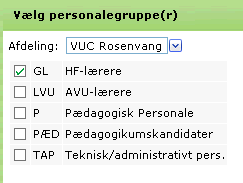
Ved klik på OK suppleres oversigten til venstre med mapper svarende til de valgte personalegrupper, og med alle medlemmer valgt. Man kan fra- eller tilvælge personer individuelt, og man kan gøre det samlet med mappens tjekboks. Desuden kan mapperne foldes sammen for overskuelighedens skyld:
![]() Vælg lokaler
Vælg lokaler
Her kan man vælge lokaler. Hvis skolen har flere undervisningssteder, kan man vælge kun at se ét af disse ad gangen.
Når der er valgt lokaler, findes der i oversigten til venstre én fælles lokalemappe, hvori lokalerne står sorteret alfabetisk uanset undervisningssted (store bogstaver sorteres før små).
![]() Vælg hold
Vælg hold
Her kan man vælge et hold (og kun et). Dels vises skemabrikkerne for de moduler, som er knyttet til holdet, dels kan man med det avancerede værktøj ![]() få fremhævet de skemabrikker, hvortil er knyttet kursister, som ikke går på det valgte hold. Dermed kan man fx let undgå at involvere disse skemabrikker ved ændringer af skema for en klasse.
få fremhævet de skemabrikker, hvortil er knyttet kursister, som ikke går på det valgte hold. Dermed kan man fx let undgå at involvere disse skemabrikker ved ændringer af skema for en klasse.
![]() Vis skema
Vis skema
Når de ønskede valg er foretaget, skal der ske en opdatering via  . Herefter vil et samlet skema blive vist - for det, der er valgt. De viste lektioner og begivenheder kan redigeres (forudsat brugeren har de fornødne rettigheder til at redigere en given begivenhed).
. Herefter vil et samlet skema blive vist - for det, der er valgt. De viste lektioner og begivenheder kan redigeres (forudsat brugeren har de fornødne rettigheder til at redigere en given begivenhed).
![]() Ryd
Ryd
Benyttes til at rydde udvalget, så der kan opbygges et nyt fra grunden. Brugeren selv forbliver i udvalget, men markeringen kan fjernes, så personens eget skema ikke indlæses.
Eksempel på avanceret skema
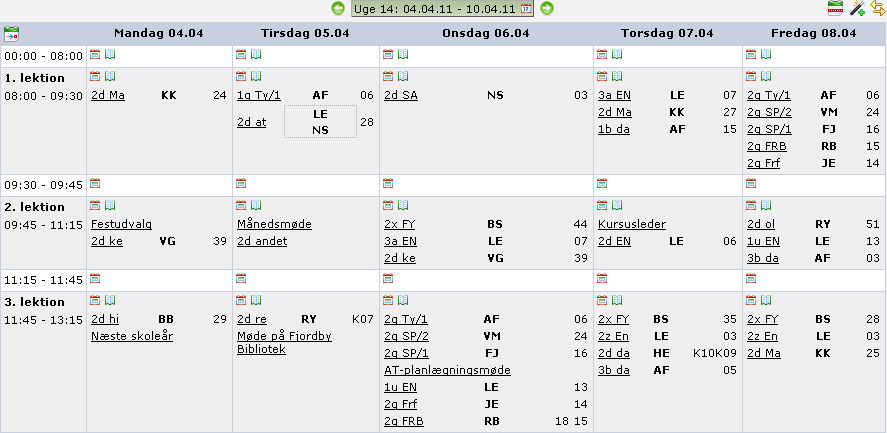
Skemaet viser samtlige begivenheder (undtagen eksamener og interne prøver), som involverer nogen af de valgte personer (som deltagere - konfigurationen "Vis også i skemaet for ..." har ingen effekt) eller lokaler. De viste lektioner og begivenheder kan åbnes og redigeres som i andre skemaer.
Hvis der er lektioner eller begivenheder i weekenden, vises lørdag og søndag i skemaet, men ønsker man disse dage vist, selv om skemaet (endnu) er tomt på disse dage, kan du få vist alle ugens 7 dage med ikonet ![]() , som er placeret til højre over skemaet.
, som er placeret til højre over skemaet.
Du kan oprette en ny lektion på en given position ved at klikke på ikonet ![]() .
.
Du kan oprette en ny begivenhed på en given position ved at klikke på ikonet ![]() . Læs her om oprettelse af begivenheder, og her om gentagelse af en begivenhed over en periode.
. Læs her om oprettelse af begivenheder, og her om gentagelse af en begivenhed over en periode.
 Byt lektioner
Byt lektioner
Du kan bytte om på to skemabrikker, som vises i skemaet, ved at benytte ikonet ![]() øverst til højre. Når du klikker på det, åbnes en dialog, hvor alle skemabrikker fra den valgte uge står i to kolonner. Du markerer en skemabrik i hver kolonne, og når du derefter klikker på OK, byttes de to skemabrikker. Det er muligt at skifte uge i hver af de to kolonner og dermed bytte skemabrikker fra to forskellige uger.
øverst til højre. Når du klikker på det, åbnes en dialog, hvor alle skemabrikker fra den valgte uge står i to kolonner. Du markerer en skemabrik i hver kolonne, og når du derefter klikker på OK, byttes de to skemabrikker. Det er muligt at skifte uge i hver af de to kolonner og dermed bytte skemabrikker fra to forskellige uger.
Konflikter:
- Lokalerne er stadig knyttet til deres oprindelige position, så der ikke kan opstå dobbeltbooking af lokaler ved denne proces. Skal der bruges bestemte faglokaler, må man manuelt ændre lokale efter flytningen.
- Systemet tjekker ikke, om ombytningen vil give personkonflikter. Man kan eventuelt åbne de to skemabrikker bagefter for at se, om kursister eller lærere er markeret med rødt som angivelse af en konflikt.
Eksempel:
Hvis dialogen er udfyldt som her nedenfor, vil mandagslektionen 2b ol med læreren RO (i uge 9) blive flyttet til onsdag 11:45-13:15 i lokale 13 (i uge 10), mens onsdagslektionen 2b re (i uge 10) med læreren HR vil blive flyttet til mandag 9:45 - 11:15 i lokale 24.
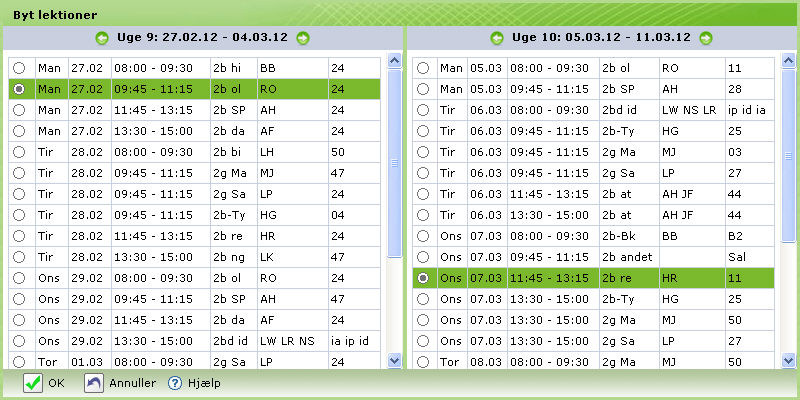
Bemærk:
Hvis der inden ombytningen var knyttet lektioner til skemabrikkerne, er de samme lektioner stadig knyttet til skemabrikkerne. Hvis en sådan skemabrik er flyttet forbi en anden skemabrik, som er knyttet til samme forløb, vil lektionerne derfor stå i forkert rækkefølge. For at knytte lektionerne kronologisk til skemaet igen, kan du i Moduler >> Undervisningsbeskrivelse bruge Placér lektioner til først at ophæve tilknytningen til skemaet med et klik på ![]() og derefter tilknytte lektionerne igen med et klik på
og derefter tilknytte lektionerne igen med et klik på ![]() Placér viste. Læs eventuelt mere om denne situation via dette link, der giver adgang til en videobeskrivelse.
Placér viste. Læs eventuelt mere om denne situation via dette link, der giver adgang til en videobeskrivelse.
 Avancerede værktøjer
Avancerede værktøjer
Ikonet ![]() ændrer udseende på skemaet og giver adgang til nogle værktøjer, som kan bruges til større ændringer i skemaet for en uge. Når man beder om at få vist de avancerede værktøjer, skifter skemaet til en visning som denne, hvor værktøjslinjen over skemaet er udvidet, og hvor der er tjekbokse i skemaet både ved skemabrikkerne og ved positionernes værktøjslinjer:
ændrer udseende på skemaet og giver adgang til nogle værktøjer, som kan bruges til større ændringer i skemaet for en uge. Når man beder om at få vist de avancerede værktøjer, skifter skemaet til en visning som denne, hvor værktøjslinjen over skemaet er udvidet, og hvor der er tjekbokse i skemaet både ved skemabrikkerne og ved positionernes værktøjslinjer:
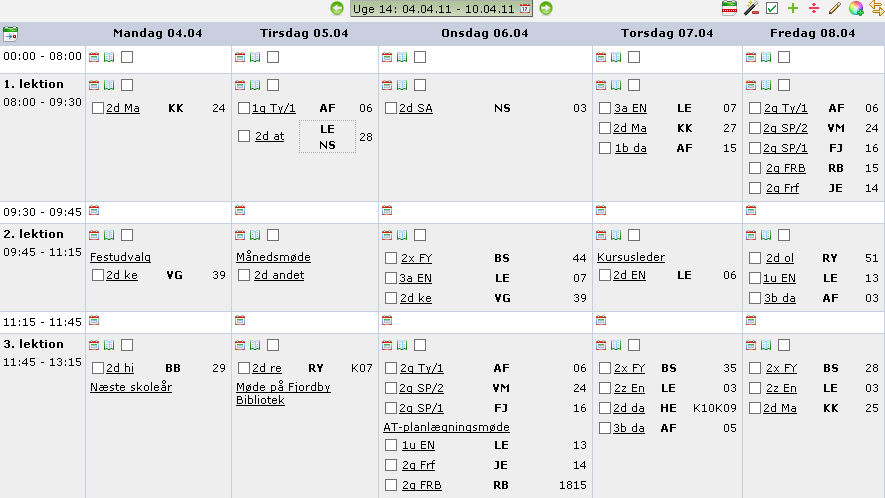
Den udvidede værktøjslinje:
| Vælg 7-dages-visning (også for kursister) | ||
| Skjul de avancerede værktøjer igen | ||
|
Markér tjekboks for alle lektioner |
||
|
Indled oprettelse af nye lektioner på forud markerede positioner - læs nedenfor |
||
|
Aflys markerede skemabrikker. Der kan i en dialog angives en fælles aflysningsårsag og note, og administrative medarbejdere kan desuden angive, om de aflyste skemabrikker fortsat skal tælle med i timeregnskabet for lærerne (og eventuelt angive et antal minutter, hvis de skal medregnes med andet end deres reelle varighed). Nederst i dialogen kan man angive, at nogle af de markerede skemabrikker alligevel ikke skal medtages i denne fælles aflysning. Bemærk, at Avanceret skema ikke viser aflyste skemabrikker, og at de derfor tilsyneladende forsvinder helt. |
||
|
Lærere og administrative medarbejdere kan foretage fælles redigering af de viste lektioner. Læs nærmere her. |
||
| Hvis du på forhånd har udpeget et hold, kan du med et klik på dette ikon få fremhævet de skemabrikker, som involverer kursister, der ikke går på det udpegede hold. | ||
| Ombytning af skemabrikker, se ovenfor. | ||
| Udskrift af skemaet (også for kursister) |
 Oprettelse af lektioner
Oprettelse af lektioner
Inden du klikker på plusset, skal du have markeret de positioner, hvor du vil oprette skemabrikker for et bestemt modul. Modulet vælger du i den dialog, der kommer frem ved klik på plusset. Der er forskellige muligheder:
Hvis du på forhånd har udpeget et hold: Du får mulighed for at vælge et af de moduler, som er knyttet til holdet, og som ikke er afsluttet.
Hvis du er lærer, får du (desuden) mulighed for at udpege et af dine egne moduler.
Hvis du er administrativ medarbejder, får du (desuden) mulighed for at udpege et af skolens igangværende moduler.
Når du har valgt et undervisningsmodul i oversigten, kan du nederst i dialogen vælge  Vis konflikter og få vist, hvilke konflikter med skemabrikker eller begivenheder en oprettelse af skemabrikker på de valgte positioner for det valgte undervisningsmodul vil give. I den oversigt over konflikter, der vises, er det muligt at aflyse de konfliktende skemabrikker - læs nærmere via dette link. Efter at dialogen med konflikter er lukket, kan du effektuere oprettelsen af skemabrikker med klik på OK, eller du kan fortryde og undlade oprettelsen ved at vælge Annuller.
Vis konflikter og få vist, hvilke konflikter med skemabrikker eller begivenheder en oprettelse af skemabrikker på de valgte positioner for det valgte undervisningsmodul vil give. I den oversigt over konflikter, der vises, er det muligt at aflyse de konfliktende skemabrikker - læs nærmere via dette link. Efter at dialogen med konflikter er lukket, kan du effektuere oprettelsen af skemabrikker med klik på OK, eller du kan fortryde og undlade oprettelsen ved at vælge Annuller.
Skemabrikkerne oprettes med alle de lærere tilknyttet, som underviser i den aktuelle undervisningsperiode. Er dette ikke, hvad der ønskes, må man efterfølgende redigere den enkelte skemabrik. Skemabrikkerne oprettes uden lokale, så dette skal efterfølgende tildeles.
Bemærk: Det skema, som vises, er stadig defineret af det udvalg, som er lavet. Hvis du vælger at oprette skemabrikker for et undervisningsmodul, som ikke har overlap med udvalget, vises de nyoprettede skemabrikker derfor ikke.